“Hey guys, I have a Dell notebook running Windows 10. Anyway, my problem is that I need to update the BIOS. I download the executable to ‘flash’ update my BIOS from dell.com but it crashes. Does somebody know what I can do to update the Dell BIOS?”
-from Tom’s Hardware Forum
BIOS is the acronym that stands for Basic Input Output System. It is the first software your PC loads so that is able to use things like CD drives and keyboards practically from the moment you turn it on. Like OS and driver editions, the BIOS update includes feature enhancements or changes that may help to keep your system software compatible with other systems. What’s more, it offers security support and increases stability.
As for these reasons, we must to know the BIOS utilities and how to update it. In this article, we shall take Dell that is running Windows OS as an example to talk about the top 3 Dell BIOS update utilities and how to update Dell BIOS version in Windows 7/8/8.1/10.
Before updating BIOS, you can check the Dell BIOS version from System Information in Windows by searching the Start Menu.
How to Update Any Dell Computer BIOS
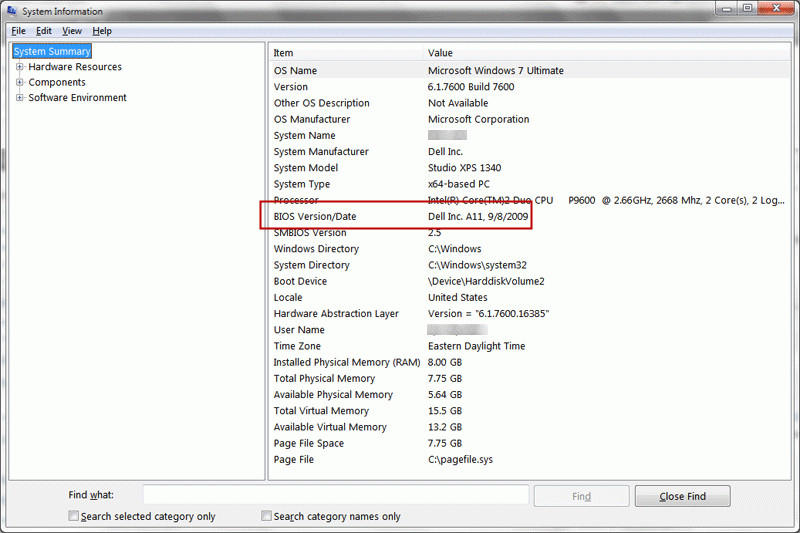
Top 1 — Dell Driver
We can’t emphasize the importance of updating BIOS too much. The first way to update Dell BIOS is to make use of Dell Driver. Dell Driver is provided by Dell official website.
How to use Dell Driver to update BIOS? The user steps are:
1. First of all, start Dell Windows-based computer and open a web browser on it. Then visit
Then you have to click different buttons based-on your specific situation:
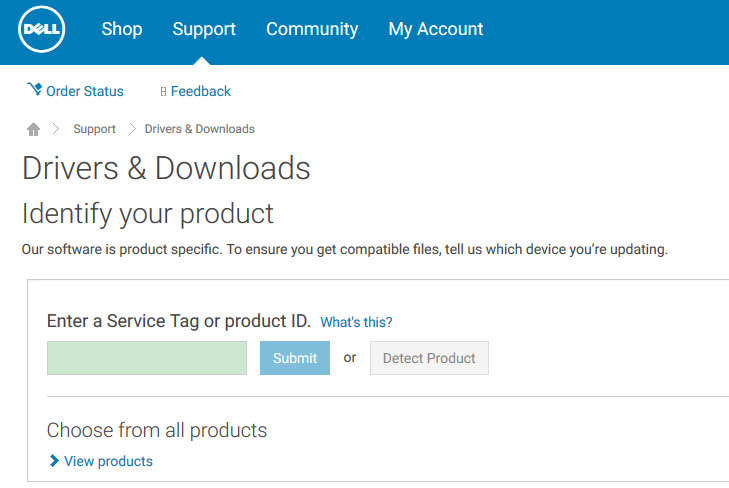
- Once you’re inquired to “Identify your product”, just to enter your Service Tag or product ID, or to choose “Detect product” button to let the server detects it.
- If the system shows it is wrong, you might have to tap the tab that says “Choose from all products” to find out the target Service Tag or product ID.
2. When the right system is elected, you need to tap on the tab “Find it Myself” and then read the page where it says “Refine your results”. In the scroll-down menu, select BIOS. This will improve the results to show the BIOS category only.
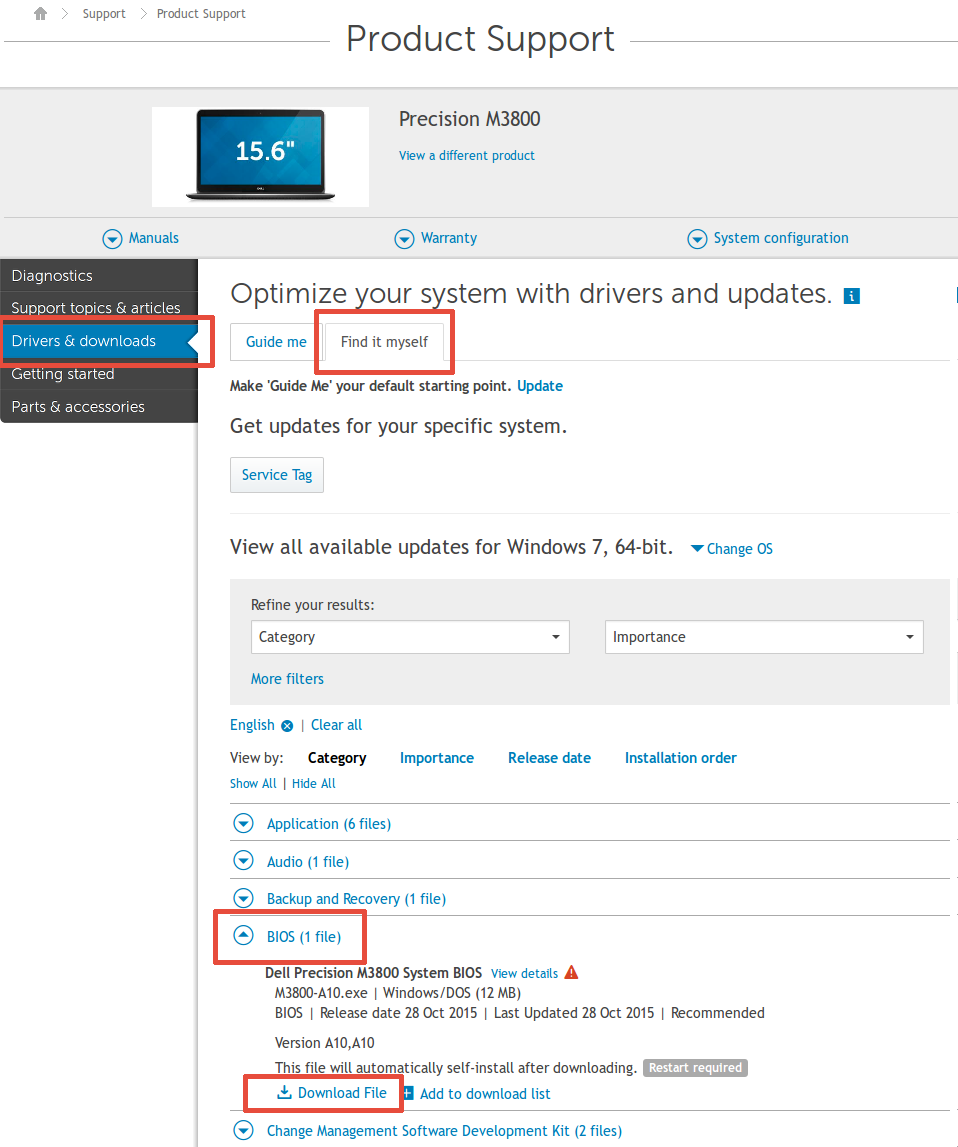
3. Once there is no less than one file listed, tap on “View details” on the most recent version of the BIOS. After that, tap on “Important Information”.
Note: You need to install an old version before updating to the latest one. You can find the version in the “Important Information” option. To figure out other editions, you can visit https://downloads.dell.com
4. Once you are ready to update BIOS, no hesitate to click “Download File” and begin to download and save the file to your Dell computer. When it is downloaded, just double click the icon on your computer desktop.
How to Update BIOS Dell (Official Dell Tech Support)
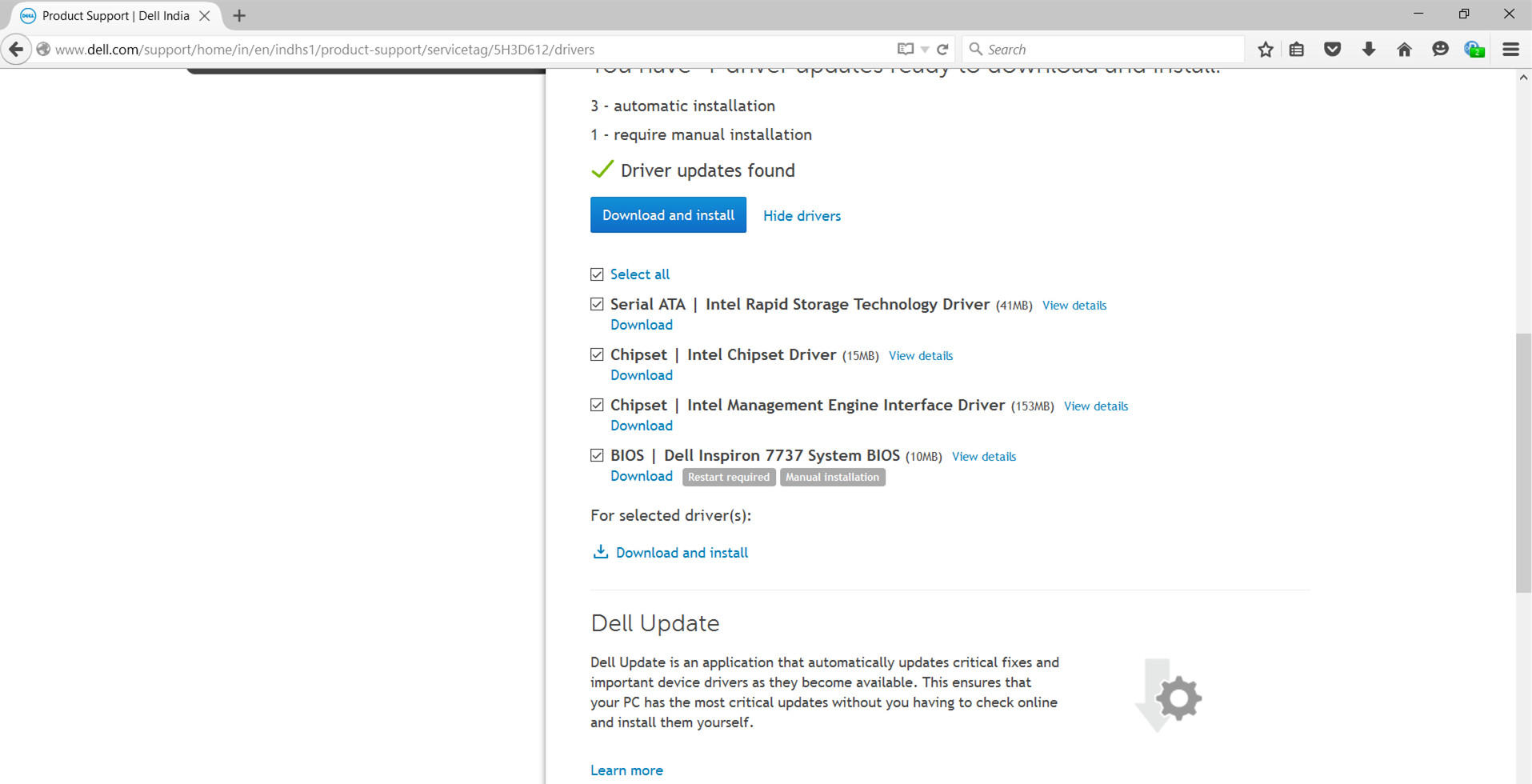
5. Follow the prompt on the screen and then to complete the installation. Click the “Continue” button and then it will reboot your system and perform a BIOS update.
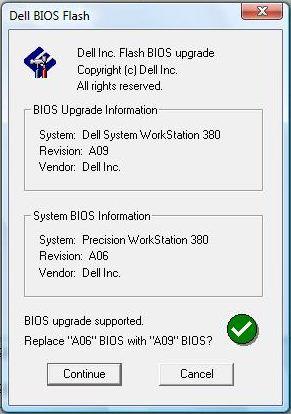
Top 2 — BitLocker
Before updating BIOS on Dell PC that has BitLocker enabled, be sure that you suspend BitLocker encryption. If BitLocker is not suspended, the PC won’t accept your BitLocker key when you start it at the next time. In that case, you can only boot it with a recovery key always.
In order to keep away from that disaster, you had better suspend BitLocker before running the BIOS update utility for your Dell machine. Here’s how to use USB to update Dell BIOS:
1. Start your Windows system normally and go to Control Panel > System and Security > BitLocker Driver Encryption.
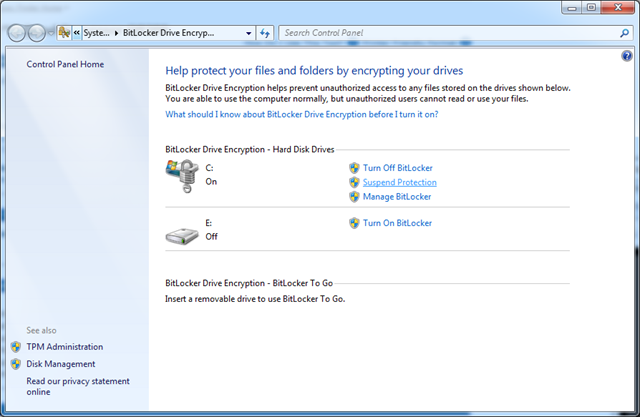
2. Select “Suspend Protection” and confirm it by taping on “Yes”.
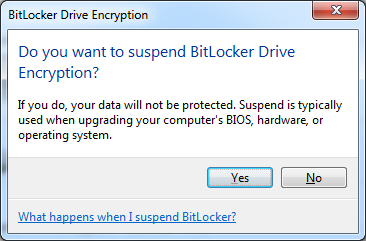
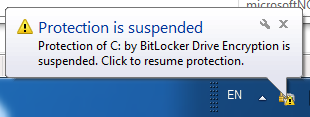
3. Continue and update the BIOS and then restart your PC. Then resume BitLocker after the restart via clicking “Resume Protection”.
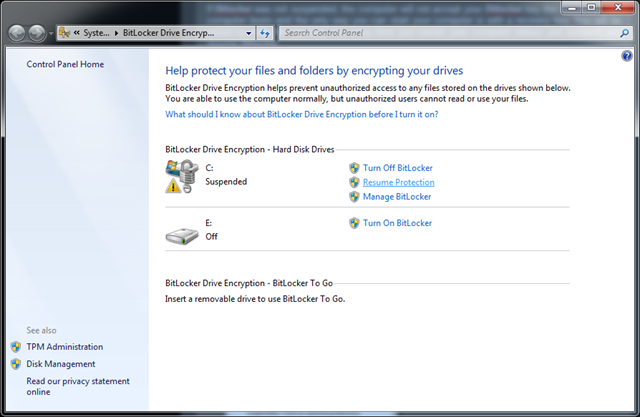
Top 3 — USB Flash Drive
If your Dell system can’t load to Windows but you still have to update BIOS, just download the BIOS file with the use of the other computer and then use a bootable USB flash drive to finish it.
How to update Dell BIOS from USB flash drive? See the guidance as below:
1. Download Dell Diagnostic Distribution Package(DDDP) exe file on https://ftp.us.dell.com/diags/CW1322A1.exe from another PC.
2. Copy the file onto the bootable USB flash drive and then insert USB (at least 8GB) to the Dell computer that need to update BIOS.
Note: This will delete all data on the USB memory stick.
3. Restart the PC and press F12 rapidly until you see the DELL logo and the screen shows “Boot Menu”.
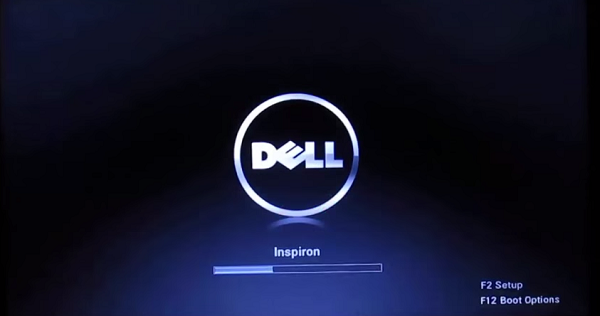
4. Use the arrow keys in the keyboard and choose “USB Storage Device” and press “Return”. The PC will lead to a C: hint.
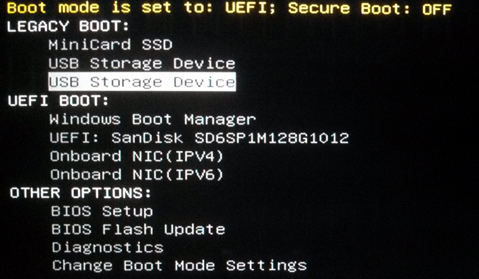
5. Type the full filename such as xxxxx.exe, run it and then type “Return”. The BIOS Update Utility will load just like the below screenshot shows.
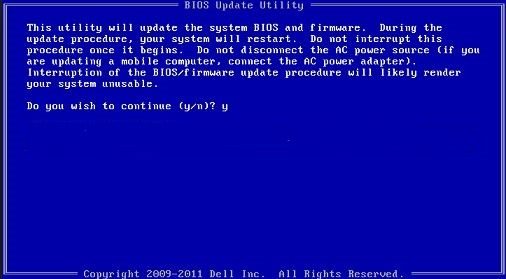
That’s all the information about these top 3 Dell BIOS update utilities in Windows 7/8/8.1/10. By the way, after updating BIOS version, if you can’t remember login password in Windows system, try to use Windows Password Key to reset or remove it. It supports all Windows operating system including Windows 10/8.1/8/7/Vista/XP, etc.
Источник: www.4winkey.com
Как обновить BIOS в ноутбуках Dell с USB накопителя
Как известно, все основные вендоры делают пакеты обновлений BIOS, запускаемые из Windows. Но что делать, если ОС нет или она не загружается?
В Dell достаточно легко обновить BIOS с USB флэшки без использования ОС. Для этого необходимо:
- подготовить загрузочную флэшку
- загрузиться с нее
- запустить файл прошивальщика под DOS.
Дело в том, что пакеты обновления BIOS у Dell можно запускать как под Windows, так и под DOS. Поэтому никакого другого файла прошивки BIOS вам скачивать не потребуется. Просто необходимо поместить этот же файл на загрузочную флэшку. Саму флэшку можно создать с помощью пакета Dell Diagnostic Deployment Package (DDDP).
Вот последовательность действий:
- Загрузите файл обновления BIOS в формате .EXE на другом компьютере.
- Скачайте пакет DDDP с https://downloads.dell.com/diags/CW1322A1.exe и запустите его (также скачивание доступно со страницы пакета Dell A1322A1 https://www.dell.com/support/home/ru-ru/drivers/driversdetails?driverid=v608j).
- DDDP распакуется в C:DellDriversR174621. Никакой установки не потребуется.
- Перейдите в подпапку C:DellDriversR174621DIAGS
- Удалите все файлы в папке DIAGS кроме (некоторые файлы скрытые):
AUTOEXEC.BAT
CONFIG.SYS
COMMAND.COM
DELLBIO.BIN
DELLRMK.BIN - Вставьте USB накопитель.
- Запустите C:DellDriversR174621DDDP.EXE
- Выберите опцию «Install to a USB flash drive»
При этом флэшка будет отформатирована в файловой системе FAT16, размер тома получится 2 ГБ. Не пугайтесь, если ваша флэшка была больше размером. Вы позже сможете её отформатировать системными средствами снова в файловой системе FAT32 или NTFS для получения прежнего объема флэшки.
После выполнения этого шага на флэшке появятся перечисленные выше 5 файлов, и она станет загрузочной. - Альтернативно, вы можете сделать флэшку загрузочной и отформатировать её с помощью системной утилиты diskpart. Как это сделать описано здесь.
- Скопируйте файл прошивки BIOS (например, O9010A12.exe) на загружаемый флэш-накопитель USB. Файл должен быть для DOS (он доступен не для всех моделей)!
- Подключите флэш-накопитель USB к системе, для которой требуется обновление BIOS.
- Перезапустите ПК и при появлении логотипа Dell нажмите клавишу F12. На экране отобразится меню однократной загрузки.
- С помощью клавиш со стрелками перейдите к пункту USB Storage Device и нажмите клавишу Enter. Если такой пункт отсутствует, проверьте, включена ли опция в настройках BIOS «USB Bootable device»
- При запуске системы с флэшки отобразится окно подсказки Diag C:>
- Введите имя файла прошивки, которую вы скопировали (например: O9010A12.exe) и нажмите клавишу Enter
- Будет загружена утилита обновления BIOS. Далее следуйте инструкциям на экране.
Если ваша утилита прошивки не запускается или выдает «Test», значит она не предназначена для запуска в DOS. Попробуйте загрузиться в Windows PE и запустить оттуда.

[Посещений: 26 467, из них сегодня: 1]
Источник: hww.ru
Как обновить Dell BIOS на любом ноутбуке Dell
В этом руководстве мы научимся обновлять BIOS Dell на любом ноутбуке Dell, но сначала мы узнаем о BIOS. Базовая система ввода-вывода (BIOS) относится к программе, закодированной в микросхеме на материнской плате или системной плате, которая запускает компьютер. Он позволяет операционной системе взаимодействовать с оборудованием устройства и управлять другими функциями компьютера.
При необходимости BIOS компьютера можно обновить, и время от времени выпускаются обновления. Однако причины для обновления BIOS возникают нерегулярно; поэтому потребность возникает редко. Любая ошибка в процессе обновления может нанести вред системе; следовательно, это должно быть предпринято осторожно и только тогда, когда это необходимо.

Причины для обновления BIOS включают проблемы совместимости между системным программным обеспечением и любым оборудованием или проблемы с безопасностью. На случай, если возникнет необходимость, есть способы обновить БИОС, которые были упрощены и рассмотрены в этой статье.
Как обновить BIOS Dell
Ниже приведены способы обновления BIOS на компьютерах Dell.
Решение 1. Использование операционной системы Windows
Процесс начинается с определения версии BIOS, используемой для запуска системы. Следуйте инструкциям ниже.
Шаг 1: Нажмите клавишу Windows + R , чтобы открыть диалоговое окно «Выполнить».
Шаг 2: В нем введите «msinfo32» и нажмите Enter, чтобы открыть окно «Информация о системе».
Шаг 3: В окне «Информация о системе» найдите версию/дату BIOS. Обратите внимание на номер рядом с названием компании в этой категории.
Шаг 4: Затем найдите сервисный код устройства. Обычно он упоминается в верхней или нижней части ПК или ноутбука. Если нет, его можно получить через командную строку (откройте его, набрав «cmd» в диалоговом окне «Выполнить» или в поиске Windows и нажав Enter). Введите следующую команду и нажмите Enter:
wmic bios get serialnumber
Серийный номер, отображаемый при выполнении команды, является служебным кодом. Запишите это.
Шаг 5: Теперь откройте ссылку , которая является разделом драйверов и загрузок.
Шаг 6. На сайте вы найдете поле под заголовком «Введите сервисный код Dell». В нем введите только что полученный сервисный код и нажмите кнопку «Отправить». После этого модель вашей системы появится в разделе «Поддержка продукта». Прочтите наше руководство по поиску сервисного кода Dell .
Шаг 7: На той же странице под заголовком «Оптимизируйте свою систему с помощью драйверов и обновлений» выберите вариант « Найти самостоятельно» .
Шаг 8. Убедитесь, что рядом с пунктом «Просмотреть все доступные обновления для» правильно указана ваша ОС Windows . Если вы не найдете его, нажмите « Изменить ОС» и выберите имя своей ОС .
Шаг 9: Теперь, чтобы получить точные результаты поиска, выберите «BIOS» в разделе «Категория» в разделе «Уточнить результаты».
Шаг 10: Появится список результатов. Выберите из списка файл BIOS, доступный для загрузки. Посмотрите на его детали — версию и дату. Теперь сопоставьте их с версией и датой вашего существующего BIOS. Вы найдете его на шаге 3.
Если номер версии файла обновления BIOS выше, чем у вашего существующего BIOS, и его дата превышает вашу существующую версию BIOS, вам необходимо обновление. Следовательно, нажмите «Загрузить файл».
однако, если номер версии и дата обновленного файла и существующего файла совпадают, это означает, что ваш BIOS обновлен.
Шаг 11: Откройте файл после загрузки и следуйте инструкциям для полной установки . Нажмите OK или Да для всплывающих окон с подтверждением. Не выключайте компьютер во время обновления.
Решение 2. Загрузочная флешка
В случае, если система не загружается из-за какой-либо проблемы, обновление BIOS можно выполнить с помощью флэш-накопителя USB. Чтобы создать загрузочную флешку и загрузить на нее файл обновления BIOS с веб-сайта Dell, необходим доступ к другому исправному компьютеру. Следуйте инструкциям ниже.
Шаг 1: Во-первых, вы должны знать свою версию BIOS. Поскольку система не запускается, ее нужно узнать способом, отличным от Решения 1. Включите питание компьютера и продолжайте нажимать клавишу F2, пока на экране не появится настройка BIOS. Версия BIOS будет указана рядом с версией BIOS. Запишите это.
Шаг 2: На другом компьютере откройте ссылку . В нем введите сервисный код компьютера, на котором возникла проблема, если вы можете найти его написанным на устройстве. Если нет, выберите «Просмотреть все продукты», затем «Просмотреть продукты» и выберите модель своего устройства.
Шаг 3. Следуя шагам с 7 по 10 предыдущего решения, найдите файл обновления BIOS на сайте. Убедитесь, что это более новая версия, сравнив ее значение с текущей версией BIOS. Если да, скачайте его.
Шаг 4: Теперь подключите флешку к компьютеру. Если на нем есть какие-либо важные данные, сделайте резервную копию данных, так как они будут удалены при загрузке диска.
Шаг 5: Существуют различные программы, позволяющие сделать флешку загрузочной. Надежная программа — Rufus. Загрузите его с его веб-сайта.
Шаг 6: Откройте программу. В категории «Устройство» выберите свою флешку. В категории «Файловая система» выберите FAT32. Рядом с опцией «Создать загрузочный диск с помощью» выберите FreeDOS. Наконец, нажмите «Пуск».
После завершения процесса нажмите Закрыть.
Шаг 7: Теперь вы создали загрузочную флешку, скопируйте на нее загруженный файл обновления BIOS. Запишите точное имя файла. Убедитесь, что на диске нет других файлов.
Шаг 8: Подключите загрузочную флешку к компьютеру, BIOS которого необходимо обновить.
Шаг 9: Включите компьютер и несколько раз нажмите F12, пока не появится меню загрузки.
Шаг 10: В меню загрузки используйте клавиши со стрелками, чтобы перейти к флэш-накопителю в параметрах. Затем нажмите Enter, чтобы выбрать его.
Шаг 11: Откроется окно командной строки. В нем сначала введите C: и нажмите Enter.
Затем введите «dir», а затем точное имя файла обновления BIOS на флэш-накопителе. Затем нажмите Enter.
Шаг 12. Когда откроется утилита обновления BIOS, внимательно следуйте отображаемым инструкциям. Убедитесь, что питание включено в течение всего процесса. Кроме того, вы достаточно зарядили аккумулятор (подсоедините зарядный кабель, чтобы избежать отключения питания из-за низкого уровня заряда).
Читать далее:
- Активируйте YouTube с помощью Youtube.com/Activate
- Сделать фон прозрачным в Paint
- Удаление приложений на компьютерах Mac
- Закройте приложения на iPhone X, XR, XS и 11
Вывод
Таким образом, были рассмотрены способы обновления BIOS на компьютере Dell. Процесс более или менее похож на любой другой бренд. Вы должны обновлять BIOS только при необходимости, так как это сложный процесс.
Источник: ru.webtech360.com
